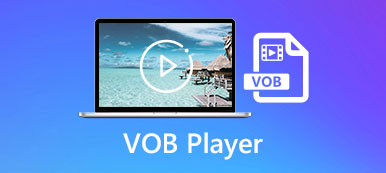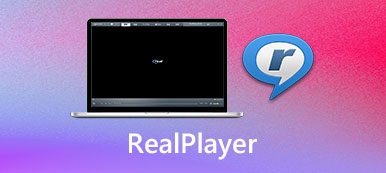점점 더 많은 사람들이 좋아하는 TV 프로그램과 영화를 보기 위해 비디오 스트리밍 서비스로 이동하고 있지만 멀티미디어 플레이어는 여전히 컴퓨터에서 없어서는 안 될 유틸리티입니다. 오랜 미디어 플레이어로서, VLC 미디어 플레이어 전 세계적으로 인기가 있습니다. 이 기사는 Windows 및 Mac용 최고의 대체 미디어 플레이어를 포함하여 오픈 소스 프로젝트에 대한 전체 소개 및 검토를 공유하기 위한 것입니다.

1부: VLC 미디어 플레이어란?
VLC Media Player를 사용하면 동영상 재생 및 온라인 스트림, 비디오 파일 변환, 동영상 녹화 등 많은 작업을 수행할 수 있습니다. 그러나 많은 사용자는 VLC가 정확히 무엇을 할 수 있는지 모릅니다.
주요 특징
1. 추가 코덱 없이 다양한 비디오 및 오디오 파일 형식을 재생합니다.
2. CD, DVD 및 Blu-ray 디스크를 지원합니다.
3. 화면 캡처, 디지털 비디오 및 온라인 스트림.
4. 비디오, 오디오 트랙 및 자막 재생을 제어합니다.
5. 화면 비율과 디인터레이스 모드를 조정합니다.
6. 비디오 또는 온라인 미디어를 재생하는 동안 스냅샷을 찍습니다.
7. 비디오 파일을 다른 형식으로 변환합니다.
8. 트리밍, 회전 및 자르기와 같은 비디오 편집.
9. 동영상에 북마크를 추가하고 정리합니다.
10. 메타데이터, ID3 태그 등과 같은 미디어 정보를 표시합니다.
VLC 미디어 플레이어에 대한 간략한 검토
- 전문가
- VLC Media Player에는 다양한 보너스 기능이 포함되어 있습니다.
- 모든 기능은 단축키로 제어할 수 있습니다.
- 여기에는 대용량 코덱 패키지가 포함되어 있으므로 사용자는 추가 코덱이 필요하지 않습니다.
- Windows 10/8/7, Mac OS X 및 Linux와 호환됩니다.
- VLC는 제한 없이 완전히 무료입니다.
- 죄수 팀은
- 인터페이스가 구식이며 사용자 정의할 수 없습니다.
- 기능은 메뉴 표시줄에 숨겨져 있어 찾기가 어렵습니다.
- 비디오 품질과 같은 일부 기능은 여전히 개선해야 합니다.
VLC Media Player 설치 및 사용 방법
1단계VLC 설치VLC Media Player의 공식 웹사이트인 https://www.videolan.org/를 방문하여 아래로 버튼 옆에있는 VLC 다운로드 버튼을 클릭하고 적절한 버전을 선택하여 VLC를 무료로 다운로드하세요. 웹 페이지는 시스템을 감지할 수 없으므로 수동으로 수행해야 합니다. 타사 웹사이트에서 VLC를 다운로드하지 마십시오.
그런 다음 설치 프로그램 파일을 두 번 클릭하고 화면의 지시에 따라 하드 디스크에 설치합니다. 전체 설치에는 Mozilla, ActiveX 플러그인 및 기타 요소가 포함되지만 기본 설치 경로를 수정할 수 있습니다. VLC의 휴대용 버전이 있습니다. 내부 또는 외부 드라이브의 어느 곳에서나 압축을 풀 수 있습니다.
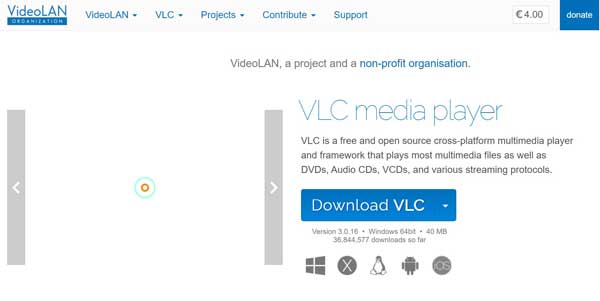 2단계VLC 사용
2단계VLC 사용설치가 완료되면 PC의 데스크탑 또는 Mac의 애플리케이션 폴더에서 VLC Media Player를 열 수 있습니다. 그러면 상단 메뉴 표시줄이 나타납니다.
로 이동 미디어 메뉴를 선택하면 목록이 표시됩니다.
파일 열기: 컴퓨터 또는 USB 플래시에서 비디오 또는 오디오 파일을 엽니다.
여러 파일 열기: 하드 드라이브에서 여러 미디어 파일을 엽니다.
폴더 열기: 단일 폴더에서 미디어 파일을 엽니다.
열린 디스크: DVD 또는 CD에서 비디오 파일을 스캔하고 엽니다.
개방형 네트워크 스트림: URL에서 온라인 스트림을 재생합니다.
캡처 장치 열기: 화면 녹화 창을 엽니다.
클립보드에서 위치 열기: 클립보드의 경로를 사용하여 미디어 파일을 재생합니다.
최근 미디어 열기: 멀티미디어 플레이어에 표시된 최근 XNUMX개의 비디오를 표시합니다.
재생 목록을 파일에 저장: 적절한 이름과 위치로 VLC에서 열린 재생 목록을 저장하십시오.
변환/저장: 비디오 파일을 열고 MP4, AVI, MP3 등과 같은 다른 형식으로 변환합니다.
스트림 : VLC에서 네트워크 스트림을 방송합니다.
재생목록 끝에서 종료: 비디오 재생이 끝나면 VLC를 닫습니다.
그만두 다: VLC를 직접 닫습니다.
동영상을 연 후 하단의 버튼으로 재생을 제어할 수 있으며, 재생 메뉴 및 바로 가기. 또한 다음에서 고급 기능을 찾을 수 있습니다. 비디오, 오디오, and 부제 메뉴. 그만큼 도구 메뉴는 비디오 효과와 필터를 제공합니다. 플레이어 모드를 변경하려면 관측 메뉴를 선택합니다.
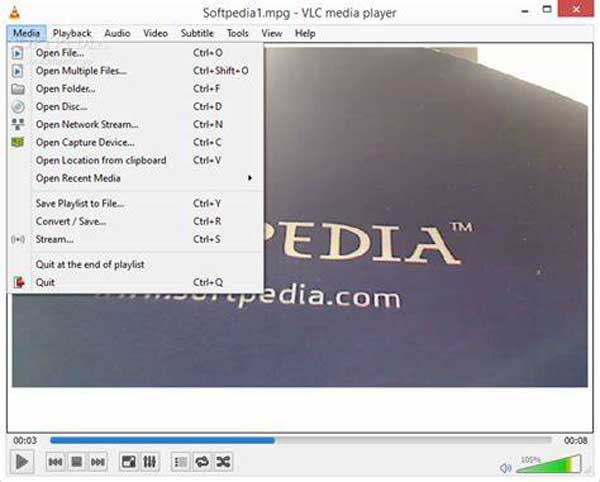
파트 2: VLC 미디어 플레이어의 상위 3개 대안
상위 1위: Apeaksoft Blu-ray 플레이어
때로는 많을수록 더 나쁩니다. 예를 들어 VLC Media Player의 많은 사용자는 인터페이스에서 원하는 것을 전혀 찾을 수 없다고 불평했습니다. Apeaksoft 블루레이 플레이어반면에 VLC에 대한 가장 쉬운 대안입니다.

4,000,000+ 다운로드
한 번의 클릭으로 비디오 및 음악 파일을 재생합니다.
Blu-ray를 포함한 거의 모든 멀티미디어 형식과 호환됩니다.
Ultra 4K 및 Full HD 비디오 지원 원래 해상도로.
Windows 10/8/7 및 Mac OS X에서 사용할 수 있습니다.
VLC 대안으로 영화를 재생하는 방법
1단계영화 열기컴퓨터에 설치한 후 VLC에 대한 가장 쉬운 대안을 실행하십시오. 클릭 파일 열기 홈 인터페이스의 버튼을 클릭하고 동영상 파일을 찾아 직접 엽니다. DVD 또는 Blu-ray 디스크를 재생하려면 ROM 드라이브에 넣고 클릭하십시오. 열린 디스크 디스크에서 메인 동영상을 엽니다.
 2단계재생 제어
2단계재생 제어이제 하단의 툴바를 통해 빨리감기, 되감기, 일시정지, 정지, 볼륨 등 동영상 재생을 제어할 수 있습니다. 중요한 순간에 카메라 버튼을 눌러 스냅샷을 찍으세요. 상단 메뉴 옵션은 숙련된 사용자에게 고급 제어 기능을 제공합니다.

상위 2위: MPC-HC
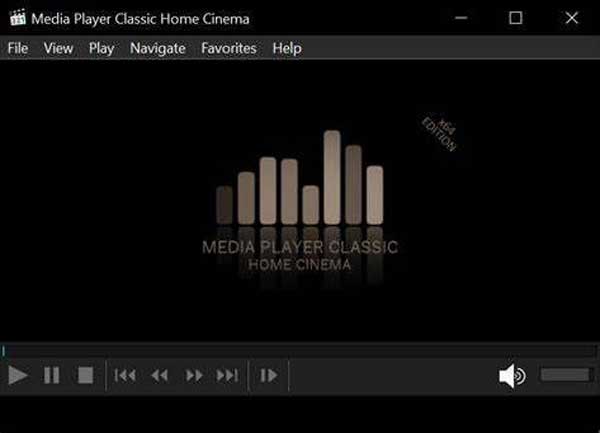
MPC-HC는 무료 미디어 플레이어이며 Windows용 VLC에 대한 최상의 대안 중 하나입니다. 인터페이스는 Windows Media Player의 마지막 버전과 동일하므로 PC 사용자가 빠르게 배울 수 있습니다. 때때로 VLC는 4K 비디오를 재생할 때 프레임을 건너뛰었습니다. MPC-HC에서는 소스를 많이 사용하지 않기 때문에 부분적으로 발생하지 않습니다.
주요 특징
1. MPEG-1, DVD 등 다양한 비디오 코덱 재생
2. 직관적인 인터페이스를 갖추십시오.
3. 가볍고 Windows에서 원활하게 작동합니다.
4. 다수의 코덱을 지원합니다.
상위 3위: Mac OS X용 KMPlayer
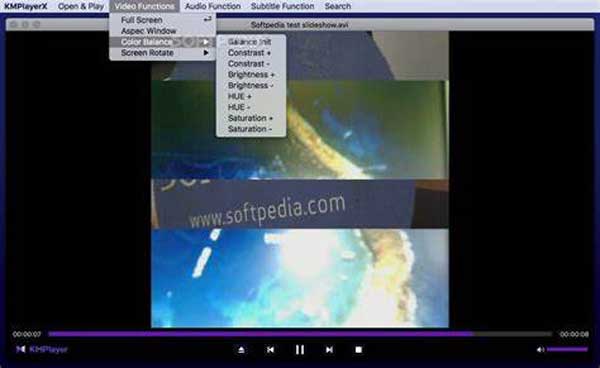
KMPlayer는 Mac 및 Windows용 VLC의 최상의 대안입니다. 한국 소프트웨어 회사에서 출시했습니다. Mac OS X 10.6 이상에서 사용할 수 있습니다. Mac OS X용 KMPlayer에는 VLC의 비디오 재생과 관련된 모든 기능이 포함되어 있습니다. 4K를 비롯한 다양한 동영상을 완벽하게 재생할 수 있습니다.
주요 특징
1. 버튼과 제스처로 비디오 재생을 제어합니다.
2. 속도를 포함한 재생 조정을 지원합니다.
3. 각 사용자에게 클라우드 스토리지를 제공합니다.
4. 다양한 언어로 제공됩니다.
3부: VLC Media Player에 대한 FAQ
VLC 미디어 플레이어는 안전한가요?
일반적으로 오픈 소스 VLC Media Player는 컴퓨터에서 실행하기에 안전합니다. 그러나 타사 웹 사이트에서 다운로드하는 경우 바이러스가 포함되어 있을 수 있습니다.
VLC Media Player는 정말 무료인가요?
VLC는 오픈 소스 프로젝트이므로 무료입니다. 누구나 한 푼도 내지 않고 미디어 플레이어를 사용할 수 있습니다. 그러나 일부 VLC용 플러그인은 무료가 아닙니다.
VLC가 배터리를 소모합니까?
VLC는 ActiveX 컨트롤을 사용하기 때문에 많은 양의 배터리를 사용합니다. 그렇기 때문에 4K 비디오를 재생하는 동안 지연되거나 충돌이 발생할 수 있습니다.
결론
이제 주요 기능, 장점, 단점 및 최상의 대안을 포함하여 VLC Media Player를 자세히 배워야 합니다. VLC가 Windows, Mac 및 Linux를 위한 뛰어난 멀티미디어 플레이어라는 것은 부인할 수 없습니다. 초보자에게는 Apeaksoft Blu-ray Player가 VLC보다 배우기 쉽습니다. 질문이 더 있으시면? 이 게시물 아래에 메시지를 남겨주세요.